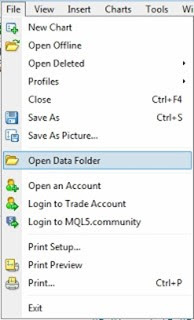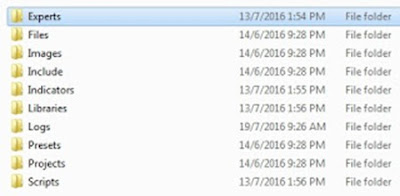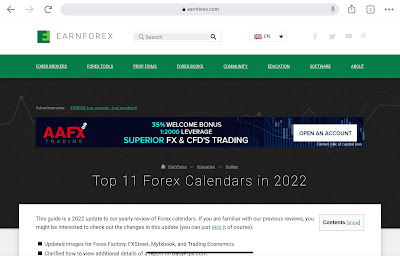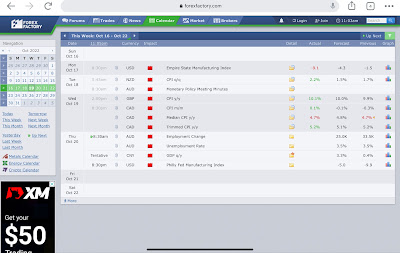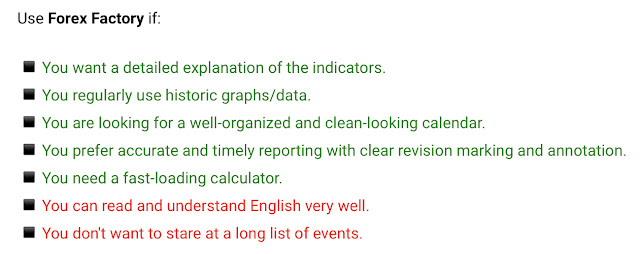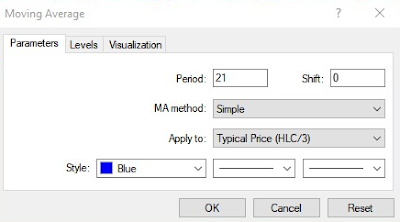"Expert Advisor are programs that allow automation of the analytical and trading processes in the MT4 platform. To create an expert advisor (or "EXPERT"), the expert editing program - MetaEditor - has to be opened from within the MT4 platform."
JADI APA ITU EXPERT ADVISOR?
Ok. Bebalik kepada tajuk artikel kita pula ye. Mudah ke nak guna? Macam mana nak masukkan dalam MT4? Haaa .. kalau nak tahu kena la baca sampai habis ye. Hehehe ..
Expert Advisor atau singkatannya EA boleh kita katakan sebagai robot yang menjalankan proses trading bagi pihak korang. Maksubnya semua proses JUAL dan BELI akan dilaksanakan secara automatik berdasarkan kepada sop analisis programming EA tersebut. Kita cuma perlu ON kan sahaja EA tersebut.
Cuma untuk memastikan segala proses berjalan lancar, adalah digalakkan untuk menggunakan VPS. Adehhh .. apa pula VPS ni. Hehehe .. kena tanya kat pakcik Google la ye.
Jom kita sambung topik pasal macam mana nak masukkan EA dalam MT4 ye.
#1 Pastikan korang dah download siap-siap EA tersebut ke dalam komputer. Nak tahu betul ke tak file tu EA senang je .. pastikan extension dia adalah **.EX4 ye. Kan tak pasal-pasal tak boleh guna sebab korang salah download file lain. Naya Pak Abu !! Korang copy siap-siap file tu sebelum kita mulakan step seterusnya ye.
#2 Lepas tu, macam biasa, open MT4 sobat-sobat ye.
#3 Klik FILE -->> OPEN DATA FOLDER.
#4 Nanti akan keluar windows explorer. Apa lagi .. klik la folder MQL4 -->> Experts. Haaa .. paste je file EA yang dah copy siap-siap tadi. Atau drag je dari folder korang save file EA tu.
#5 Dah setel tu, tutup dan buka semula MT4 tu atau refresh semula connection. Yang mana-mana dirasakan mudah la ye.
#6 Okay. Korang teruskan dengan step seterusnya ya. Mula-mula klik butang AUTO TRADING (bertukar warna kepada HIJAU). Seterusnya klik juga butang NAVIGATOR atau CTRL+N.
#7 Haaaa .. panel NAVIGATOR akan keluar di sebelah kiri MT4 korang. Scroll ke bawah sekali. EA yang telah di COPY tadi akan berada di dalam senarai EXPERT ADVISORS seperti dalam contoh di bawah. Dalam contoh artikel ini, Abgman gunakan EA CLOSEALL_ACC_PROFIT. Dah nampak EA yang kita nak gunakan tu kan? So apa lagi? Drag la EA tu ke arah chart yang korang nak gunakan. Contohnya pair EURUSD di timeframe H1.
#8 Dah drag tu, maka akan keluar la windows untuk setting EA tersebut. Ubahlah setting mengikut SOP yang telah disediakan untuk EA tersebut. Atau pun kalau korang taknak pening-pening, gunakan sahaja setting default yang telah diberikan. Try and error. Tapi kalau nak lagi selamat, korang dapatkanlah setting yang terbaik daripada programmer EA tersebut. Kan tak pasal-pasal akaun korang MC.
#9 Aikk .. tak ada perubahan pun kat chart? Tak jadi ke ni? Ada masalah ke? Tersilap langkah ke tadi? Haaa .. sabar orang muda ..
Cuba korang perhatikan sebelah kanan chart tu. Ada muka senyum tak? Kalau ada maknanya step-step korang buat dah betul la tu. Kalau tak ada muka senyum, maksubnya ada silap la tu dekat mana2. Cuba ulang semula langkah-langkah dekat atas ni.
Ehhh .. tengok step by step pakai gambar kurang jelas lagi macam mana nak buat? Meh layan video pula cara macam mana nak masukkan EA ke dalam MT4 tu. Layannnnnn ..
SELAMAT MENCUBA !!
EHHH .. DAH HABIS KE??
Ada satu lagi step korang kena tahu ni ..
#10 ON kan EA dah tahu kan? Takkan nak biar ON camtu je kan? Mesti la nak juga tahu cara macam mana nak OFF kan plak ye. Ok, untuk OFF kan EA tersebut mudah sahaja. Tekan kembali butang AUTO TRADING tadi. Pastikan butang tersebut bertukar warna MERAH dan muka senyum tadi dah jadi masam. Hahahaha (masam la sebab korang dah OFF kan dia)
Tapi tak apa. Nanti korang boleh ON kan semula bila perlu. Ikut je langkah-langkah kat atas ye.
Dapat sesuatu daripada artikel ni? Andai dirasakan artikel ini bermanfaat untuk korang dan sobat2, sila KOMEN dan SHARE ye. Sharing is caring ..